iPad用Logic Proユーザガイド
-
- Logic Proとは
- 作業領域
- 機能ボタンを操作する
- 数値を調整する
- iPad用Logic Proで編集を取り消す/やり直す
- Logic Proのサブスクリプションを開始する
- ヘルプを見つける方法
-
- アレンジの概要
-
- リージョンの概要
- リージョンを選択する
- リージョンをカット、コピー、およびペーストする
- リージョンを移動する
- リージョン間のギャップを削除する
- リージョンの再生をディレイする
- リージョンをトリムする
- リージョンをループさせる
- リージョンを繰り返す
- リージョンをミュートする
- リージョンを分割および結合する
- リージョンをストレッチする
- ノートピッチ別にMIDIリージョンを分離する
- リージョンを所定の場所にバウンスする
- オーディオリージョンのゲインを変更する
- iPad用Logic Proのトラック領域でオーディオリージョンをノーマライズする
- トラック領域でリージョンを作成する
- MIDIリージョンをSession Playerリージョンまたはパターンリージョンに変換する
- iPad用Logic ProでMIDIリージョンをSession Playerリージョンで置き換える
- リージョン名を変更する
- リージョンのカラーを変更する
- リージョンを削除する
- オーディオリージョンにフェードを作成する
- Stem Splitterを使ってボーカルや楽器のステムを抽出する
- フェーダーを使ってミキシング機能にアクセスする
- 著作権
iPad用Logic ProのBass Amp Designerのアンプコントロール
アンプパラメータには、チャンネル選択、入力フィルタと入力ゲイン、およびマスター出力用のコントロールがあります。「Gain」ノブは「Amp」セクション、「Master」ノブは「Amp Out」セクションにあり、「Output Gain」スライダは「Output」セクションにあります。
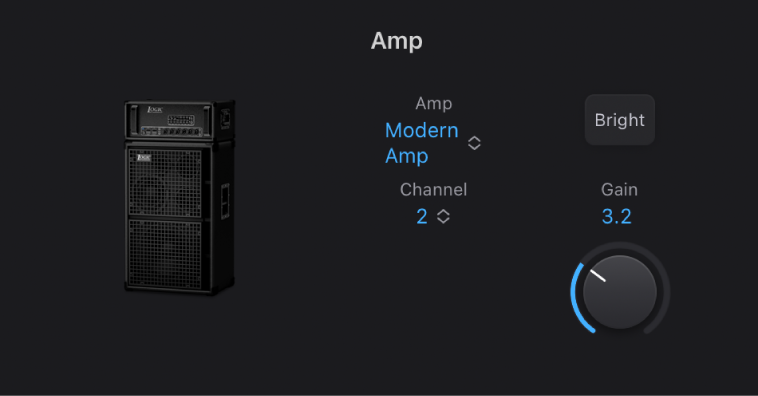
アンプパラメータ
「Amp」ポップアップメニュー: アンプのモデルを選択します。
「Channel」ポップアップメニュー: チャンネルIまたはチャンネルIIを選択します。
チャンネルIはアクティブで、ゲインは0 dBです。
チャンネルIIはパッシブで、ゲインは-15 dBです。
「Bright」ボタン: タップしてノーマルとブライトのいずれかのモードに切り替えます。ブライトをアクティブにすると、トーンに高域と中高域が追加されます。
注記: 中域と高域の増加によって、ローエンドがロールオフされているように聴こえる場合があります。ボトムエンドをブーストする必要があると感じられる場合は、「Bass」EQノブを使います。
 「Gain」ノブ/フィールド: 入力信号に適用するプリアンプ処理の量を設定します。「Gain」ノブはアンプモデルによって作用のしかたが異なります。
「Gain」ノブ/フィールド: 入力信号に適用するプリアンプ処理の量を設定します。「Gain」ノブはアンプモデルによって作用のしかたが異なります。「Master」ノブ/フィールド: 増幅された信号のキャビネットへの出力ボリュームを設定します。通常、「Master」レベルを上げると、厚みのある飽和したサウンドとなり、信号がさらに歪んでボリュームが大きくなります。
注記: 例えば、「Speaker」ポップアップメニューから「Direct (PowerAmp Out)」を選択すると、出力信号は「Amp/DI Mix」ノブに直接送られます。ただし、「Speaker」ポップアップメニューから「Direct (PreAmp Out)」を選択すると、出力信号が「Amp/DI Mix」ノブに送られる前に、「Master」ノブがプリアンプのマスターゲインコントロールとして働きます。
 「Output Gain」コントロール/フィールド: Bass Amp Designerの最終的な出力レベルを設定します。
「Output Gain」コントロール/フィールド: Bass Amp Designerの最終的な出力レベルを設定します。